Hvordan sette opp HP-skrivere for å Aktiver Bluetooth

Alle moderne bærbare PC-er nå Bluetooth-aktivert, så det står til grunn at de ulike eksterne enheter, for eksempel skrivere, også bør utnytte Bluetooth-teknologi. Bluetooth nettverk mellom slike enheter gir mulighet for forenklet kortholds trådløs kommunikasjon mellom den bærbare datamaskinen og skriveren, for eksempel. Denne kommunikasjonen gir brukeren mulighet til å skrive ut trådløst fra den bærbare datamaskinen til skriveren. Noen nyere skrivere har innebygd Bluetooth-funksjonalitet, mens eldre skrivere mangler denne evnen. Mange slike eldre skrivere lett kan oppgraderes til å tillate for Bluetooth-kommunikasjon.
Bruksanvisning
1 Slå av skriveren som du ønsker å oppgradere til Bluetooth-funksjonalitet.
Koble HP oppgraderingssett USB-kabelen fra settets "skriver adapter" til skriverens USB-port.
3 
Koble "skriveradapteren" strømkabelen fra skriveradapteren til en stikkontakt. Kontroller at adapteren to første (venstre og midtre) lyser.
4 Høyreklikk på en hvilken som helst HP overvåking og andre HP ikonene nederst til høyre (systemstatusfeltet) på skjermen, velg deretter "Avslutt" eller "Avslutt".
5 Plasser oppgraderingssettet er i CD-ROM-stasjonen.
6 Klikk "Install" når installasjonsskjermen kommer opp.
7 Installer programvaren ved å følge instruksjonene på skjermen, klikke "Avbryt" flere ganger hvis bedt om å sette inn skriverens oppsett CD.
8 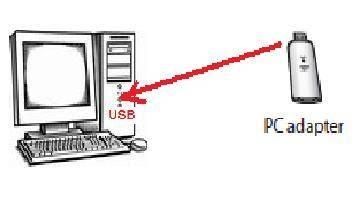
Koble PC-adapter (enhet som er ligner på en USB-minnepinne) til en av datamaskinens åpne USB-porter når du får beskjed om å gjøre det.
Hint
- Kontroller at skriveren er innenfor ca 30 fot av din PC for optimal ytelse, siden det er den grunnleggende effektiv rekkevidde på Bluetooth - selv om du kan oppnå gode resultater på ytterligere distances.The skriver og PC kan være i tilstøtende rom, men veggene gjøre redusere Bluetooth er effektiv rekkevidde.
- Koble PC-adapter til PCen når du får beskjed om å gjøre så.Hvis programvaren viser en feilmelding om at du trenger en oppdatering til din USB-kontrolleren, vil programvaren henvise deg til Microsofts nettsted for oppdateringen, og du må installere oppdateringen for trådløs USB-oppgradering for å jobbe som utformet.

